Dans la société moderne, nos vies sont indissociables des ordinateurs. Que ce soit pour travailler, étudier ou se divertir, nous avons tous besoin d’ordinateurs pour accomplir diverses tâches. Cependant, il arrive parfois que nous oubliions accidentellement le mot de passe de l'ordinateur que nous avons défini, que devons-nous faire alors ? Cet article présentera plusieurs méthodes pour résoudre le problème des mots de passe oubliés et vous aidera à retrouver l'accès à votre ordinateur.

1. Récupérez le mot de passe via l'invite de mot de passe - Entrez dans l'interface de connexion, cliquez sur "Réinitialiser le mot de passe" ou "Mot de passe oublié"

- Répondez aux questions rapides ou fournissez l'e-mail/numéro de téléphone portable enregistré et d'autres informations - Définissez un nouveau mot de passe et réinitialisez Connectez-vous à l'ordinateur 2. Connectez-vous avec d'autres comptes et changez le mot de passe

- Essayez de vous connecter à l'ordinateur avec d'autres comptes
- Entrez dans le panneau de configuration ou les paramètres système, recherchez "Comptes d'utilisateurs"
- Sélectionnez le compte qui a oublié le mot de passe et cliquez sur "Changer le mot de passe" MODIFICATION
- Utilisez un outil de réinitialisation de mot de passe
- Téléchargez et installez un outil de réinitialisation de mot de passe (comme Ophcrack, WindowsPasswordRecoveryTool) sur un autre ordinateur
- Créez une clé USB amorçable ou CD/DVD
- Réinitialiser via le disque de démarrage Ou supprimez le mot de passe d'origine et réinitialisez un nouveau mot de passe
- Utilisez le mode sans échec pour réinitialiser le mot de passe
- Redémarrez l'ordinateur, appuyez sur F8 ou Shift+F8 pour entrer en mode sans échec
- Entrez le compte administrateur , ouvrez le panneau de configuration
- Recherchez "Comptes d'utilisateurs", sélectionnez le compte qui doit réinitialiser le mot de passe
- Après avoir réinitialisé le mot de passe, redémarrez l'ordinateur et connectez-vous avec le nouveau mot de passe
- Demandez à un professionnel ou recherchez le service client du fabricant assistance
- Si vous l'utilisez mal ou si la méthode ci-dessus est inefficace, il est recommandé de demander l'aide d'un professionnel
- Contactez les ateliers de réparation d'ordinateurs, les lignes d'assistance client des fabricants d'ordinateurs, etc.
- Fournissez des informations pertinentes et suivez les conseils des professionnels
- Sauvegardez régulièrement les données importantes
- Quelle que soit la situation que nous rencontrons, une sauvegarde régulière des données importantes est une bonne idée. Habituez-vous au
- Stockage des fichiers importants dans des services cloud ou des disques durs externes
- En cas d'oubli du mot de passe, nous pouvons réinitialisez l'ordinateur plus facilement sans vous soucier de la perte de données
- Utilisez la fonction de reconnaissance d'empreintes digitales ou de reconnaissance faciale
- Certains ordinateurs avancés et ordinateurs portables offrent des fonctions de reconnaissance d'empreintes digitales ou de reconnaissance faciale
- Après avoir défini ces fonctions, nous pouvons directement déverrouiller l'ordinateur par empreinte digitale ou faciale reconnaissance
- Créer un lecteur de récupération de mot de passe
- Lorsque le système est normal, nous pouvons créer un lecteur de récupération de mot de passe
- Ce lecteur peut nous aider à réinitialiser lorsque nous oublions notre mot de passe
- Mais nous devons créer et conserver le lecteur à l'avance
- Conseils pour mémoriser les mots de passe
- Établissez une règle de mot de passe, comme l'inclusion de lettres majuscules, de caractères spéciaux et de chiffres
- Évitez d'utiliser des mots de passe trop simples ou liés à des informations personnelles
- Utilisez des outils de gestion de mots de passe pour enregistrer les mots de passe afin d'assurer la sécurité et de faciliter mémoire
- Demandez de l'aide dans les forums ou les communautés
- Il existe de nombreux passionnés d'informatique ou experts sur les forums ou les communautés Internet
- Vous pouvez poser des questions sur ces plateformes pour obtenir de l'aide et partager l'expérience des autres
- Réinstallez le système en utilisant le mode de récupération
- Si aucune des méthodes ci-dessus ne fonctionne, nous pouvons essayer de réinstaller le système d'exploitation via le mode de récupération
- Cela réinitialisera l'ordinateur et perdra toutes les données, assurez-vous de sauvegarder les fichiers importants à l'avance
- Définissez soigneusement la protection par mot de passe
- Lors de la définition d'un mot de passe, choisissez un mot de passe facile à retenir mais pas facile à deviner
- Évitez d'utiliser de simples anniversaires, numéros de téléphone, etc. comme mot de passe
- Changez régulièrement les mots de passe pour améliorer la sécurité
- Utilisez la méthode de récupération de liaison de compte
- Si votre ordinateur est lié à un ou plusieurs comptes, vous pouvez réinitialiser le mot de passe en récupérant le compte
- Par exemple, si Windows 10 est lié à un compte Microsoft, vous pouvez récupérer votre mot de passe via le compte Microsoft
- Demandez l'aide d'un professionnel
- Si aucune des méthodes ci-dessus ne peut résoudre le problème, il est recommandé de demander l'aide d'un personnel professionnel de réparation d'ordinateurs
- Ils ont une compréhension et une expertise plus approfondies. Outils pour résoudre le problème des mots de passe oubliés
- Développer de bonnes habitudes de gestion des mots de passe
- Le plus l'important est de développer de bonnes habitudes de gestion des mots de passe pour éviter que l'oubli des mots de passe ne se reproduise
- Utilisez un logiciel de gestion de mots de passe pour enregistrer et gérer les mots de passe
- Définissez un mot de passe principal sécurisé pour protéger votre logiciel de gestion de mots de passe
Ce qui précède est le contenu détaillé de. pour plus d'informations, suivez d'autres articles connexes sur le site Web de PHP en chinois!

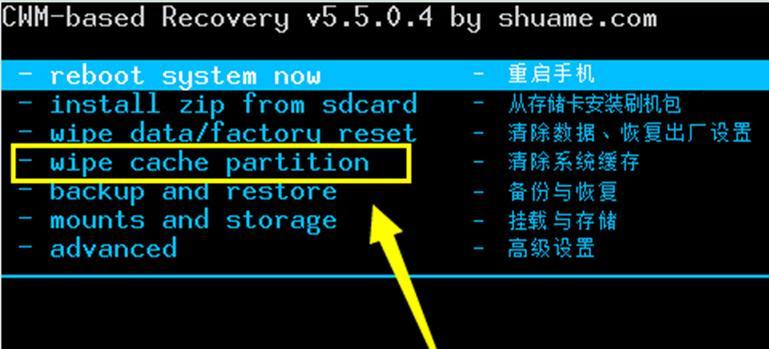
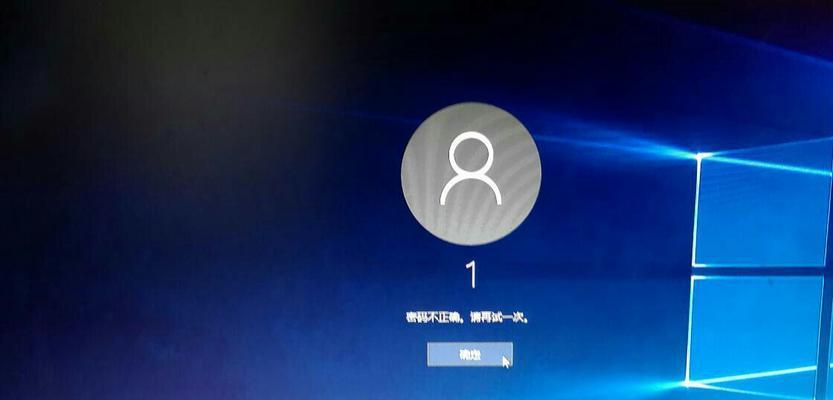
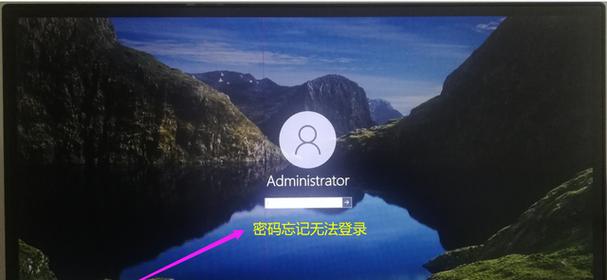
 Comment ouvrir des fichiers HTML
Comment ouvrir des fichiers HTML
 Tutoriel d'installation du système Linux
Tutoriel d'installation du système Linux
 Analyse des perspectives de pièces ICP
Analyse des perspectives de pièces ICP
 Patch VIP Tonnerre
Patch VIP Tonnerre
 Solution de rapport d'erreur de fichier SQL d'importation Mysql
Solution de rapport d'erreur de fichier SQL d'importation Mysql
 Comment résoudre le problème de l'écran noir après avoir allumé l'ordinateur et impossible d'accéder au bureau
Comment résoudre le problème de l'écran noir après avoir allumé l'ordinateur et impossible d'accéder au bureau
 Introduction à l'utilisation de vscode
Introduction à l'utilisation de vscode
 Plateforme de change virtuelle
Plateforme de change virtuelle